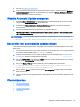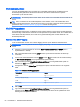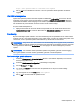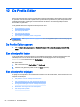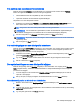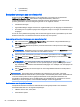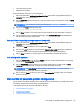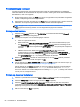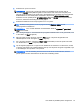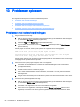HP ThinPro 5.0 - Administrator's Guide
●
HP Smart Client Services
●
Webbrowser-archieven
Andere certificaten importeren in een clientprofiel:
1. Klik in het deelvenster Additional Configuration Files (Aanvullende configuratiebestanden) op
Add a file (Een bestand toevoegen).
2. Klik op Import file (Bestand importeren), zoek het certificaat dat u wilt importeren en klik op Open
(Openen).
OPMERKING: Het certificaat moet zijn geformatteerd als .pem- of .crt-bestand.
3. Stel in het veld Path (Pad) het pad in naar:
/usr/local/share/ca-certificates
4. Klik op Save (Opslaan) om het toevoegen van het certificaat aan het clientprofiel te voltooien.
5. Na het installeren van het clientprofiel bevestigt u met Certificate Manager (Certificaatbeheer)
dat het certificaat goed is geïmporteerd.
Een symbolische koppeling toevoegen aan een clientprofiel
1. Klik in het deelvenster Additional Configuration Files (Aanvullende configuratiebestanden) op
Add a file (Een bestand toevoegen).
2. Selecteer de Link (Koppeling) in de vervolgkeuzelijst Type.
3. Stel het veld Link (Koppeling) in het deelvenster Symbolic link details (Gegevens symbolische
koppeling) het pad in van het gewenste bestand dat al op de client is geïnstalleerd.
4. Klik op Save (Opslaan) om het toevoegen van de symbolische koppeling te voltooien.
Het clientprofiel opslaan
1. Klik in de Profile Editor op de koppeling Finish (Voltooien) in het linkerdeelvenster voor toegang
tot het venster Current profile (Huidige profiel).
2. Klik op Save Profile (Profiel opslaan) om het huidige clientprofiel op te slaan of klik op Save
Profile As (Profiel opslaan als) om dit als een nieuw clientprofiel op te slaan.
OPMERKING: Als Save Profile (Profiel opslaan) is uitgeschakeld, is uw clientprofiel niet
gewijzigd sinds de laatste keer dat dit is opgeslagen.
3. Klik op de knop Finish (Voltooien) in het venster Current profile (Huidige profiel) om de Profile
Editor af te sluiten.
Een seriële of parallelle printer configureren
Stel de seriële of parallelle printerpoorten in met behulp van de Profile Editor. Een USB-printer wordt
automatisch toegewezen wanneer deze wordt aangesloten.
In dit gedeelte komen de volgende onderwerpen aan bod:
●
Printerinstellingen verkrijgen
●
Printerpoorten instellen
●
Printers op de server installeren
Een seriële of parallelle printer configureren 65